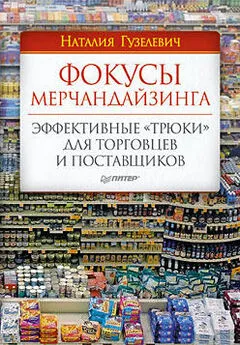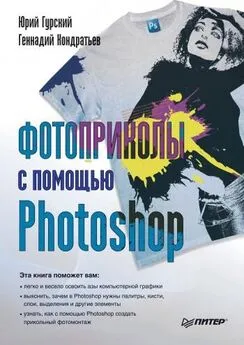Алина Гончарова - Photoshop CS4. Секреты и трюки
- Название:Photoshop CS4. Секреты и трюки
- Автор:
- Жанр:
- Издательство:Array Литагент «Аудиокнига»
- Год:2010
- Город:Москва
- ISBN:978-5-17-067967-6, 978-5-271-28941-5
- Рейтинг:
- Избранное:Добавить в избранное
-
Отзывы:
-
Ваша оценка:
Алина Гончарова - Photoshop CS4. Секреты и трюки краткое содержание
Photoshop CS4. Секреты и трюки - читать онлайн бесплатно ознакомительный отрывок
Интервал:
Закладка:
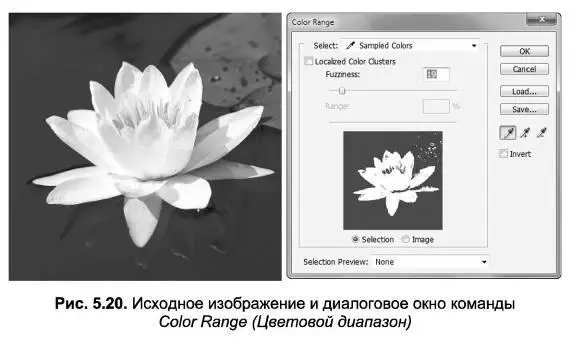

Окно предварительного просмотра может работать в двух режимах: Selection (Выделение) и Image (Изображение). В режиме Selection (Выделение) маска показана черным цветом, а выделенная область – белым. В режиме Image (Изображение) в окне предварительного просмотра будет показано само изображение.
Переключаться между режимами можно с помощью одноименных переключателей под окном предварительного просмотра или клавишей Ctrl.
В Photoshop CS4 появилась дополнительная опция Localized Color Clusters (Локализованные наборы цветов), предназначенная для определения областей одного цвета. Область выделения при включенной опции управляется параметром Range (Диапазон). Использование этих параметров позволяет более точно выделить цвет на изображении.
В нижней части диалогового окна расположен выпадающий список режимов отображения маски в окне самого документа – Selection Preview (Просмотр выделения) (рис. 5.22). В нем можно выбрать один из следующих вариантов:
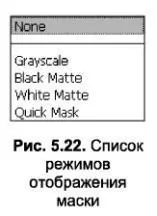
None (Не задан) – в этом режиме в окне документа показывается исходное изображение;
Grayscale (Градации серого) – исходное изображение в окне документа заменяется на изображение в градациях серого, где черному цвету соответствуют замаскированные области, а белому – выделенные. Аналогичное изображение, только в уменьшенном варианте, демонстрируется в окне предварительного просмотра в режиме Selection (Выделение);
ШBlack Matte (Черная подложка) – выделенная область показывается на черном фоне;
White Matte (Белая подложка) – выделенная область показывается на белом фоне;
Quick Mask (Быстрая маска) – на исходное изображение накладывается полупрозрачная цветовая маска, показывающая защищенные области.
В верхней части диалогового окна Color Range (Цветовой диапазон) расположен выпадающий список Select (Выделить) режимов работы данной команды. По умолчанию установлен режим Sampled Colors (Выбранные цвета), который, как правило, является оптимальным. В этом режиме за образец цвета берутся цвета исходного изображения, определяемые с помощью пипетки  Щелкая пипеткой по изображению, можно «брать пробы», с которыми автоматически будут сравниваться все остальные цвета, присутствующие в изображении. В зависимости от параметра Fuzziness (Нечеткость) они будут присоединяться к выделенной области или оставаться невыделенными.
Щелкая пипеткой по изображению, можно «брать пробы», с которыми автоматически будут сравниваться все остальные цвета, присутствующие в изображении. В зависимости от параметра Fuzziness (Нечеткость) они будут присоединяться к выделенной области или оставаться невыделенными.
Примечание. Выбирать цвет можно не только на исходном изображении, но и в окне предварительного просмотра диалогового окна команды.
Чтобы добавить к уже существующей выделенной области новые части изображения, можно щелкать по ним пипеткой  со значком [+], а чтобы удалить из выделения части изображения – пипеткой
со значком [+], а чтобы удалить из выделения части изображения – пипеткой  со значком [-]. Можно также использовать простую пипетку, однако в этом случае для добавления новых областей нужно удерживать клавишу Shift, а для вычитания – клавишу Alt.
со значком [-]. Можно также использовать простую пипетку, однако в этом случае для добавления новых областей нужно удерживать клавишу Shift, а для вычитания – клавишу Alt.
Используя команду Color Range (Цветовой диапазон) и манипулируя движком Fuzziness (Нечеткость), можно выделять такие области, которые другими методами это сделать было бы очень сложно, например густую зеленую листву, морские волны или облака.
Остальные режимы осуществляют выделение определенных цветовых оттенков: красных (Reds), желтых (Yellows), зеленых (Greens), голубых (Cyans), синих (Blues) или пурпурных (Magentas), а также позволяют выделить света (Highlights), тени (Shadows) и средние тона (Midtones) в изображении (рис. 5.23).
Последний режим в списке – Out Of Gamut (Вне CMYK) – выполняет выделение цветов, выходящих за пределы цветовой модели CMYK, т. е. таких, которые на печати будут отличаться от своих экранных аналогов. Если команда Color Range (Цветовой диапазон) применяется к изображению в цветовой модели CMYK, данный режим отсутствует в списке.
Недостатком всех режимов, за исключением Sampled Colors (Выбранные цвета), является отсутствие движка Fuzziness (Нечеткость), а следовательно, и главного преимущества команды Color Range (Цветовой диапазон) – возможности плавной настройки границ выделенной области.
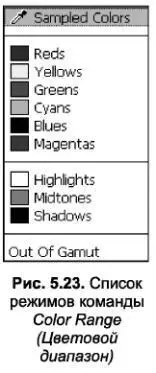
В диалоговом окне команды Color Range (Цветовой диапазон) можно легко инвертировать выделение, установив флажок Invert (Инвертировать). Это позволяет быстро оценить результат выделения и зачастую экономит время. Например, чтобы выделить многоцветный собор, можно легко выделить сравнительно одноцветное голубое небо, а затем инвертировать выделение командой Select (Выделение) \ Inverse (Инвертировать) или сочетанием клавиш Shift+Ctrl+I.
Инструмент Quick Selection (Быстрое Выделение)
Инструмент  Quick Selection (Быстрое выделение) ис пользуется для быстрого создания выделения. Он позволяет «рисовать» выделенную область при помощи настраиваемой круглой кисти. В процессе проведения инструментом по изображению выделенная область расширяется, находя и следуя границам в изображении (рис. 5.24).
Quick Selection (Быстрое выделение) ис пользуется для быстрого создания выделения. Он позволяет «рисовать» выделенную область при помощи настраиваемой круглой кисти. В процессе проведения инструментом по изображению выделенная область расширяется, находя и следуя границам в изображении (рис. 5.24).

Создавая выделение данным инструментом, можно выбрать один из режимов на панели Options (Параметры) (рис. 5.25).

Режим  New selection (Новая выделенная область ) – по умолчанию активен при отсутствии выделения на изображении. В процессе создания выделенной области режим автоматически меняется на
New selection (Новая выделенная область ) – по умолчанию активен при отсутствии выделения на изображении. В процессе создания выделенной области режим автоматически меняется на  Add to selection (Добавить к выделенной области). При необходимости можно выполнить переключение в режим отсечения (вычитания) области при помощи клавиши Alt или кнопки
Add to selection (Добавить к выделенной области). При необходимости можно выполнить переключение в режим отсечения (вычитания) области при помощи клавиши Alt или кнопки  Subtract from selection (Вычесть из выделенной области) на панели Options (Параметры).
Subtract from selection (Вычесть из выделенной области) на панели Options (Параметры).
Примечание. Вид курсора при работе с инструментом, как и для остальных инструментов, можно осуществить в настройках программы Edit (Редактирование) \ Preferences (Установки) \ Cursors (Курсоры).
Читать дальшеИнтервал:
Закладка: